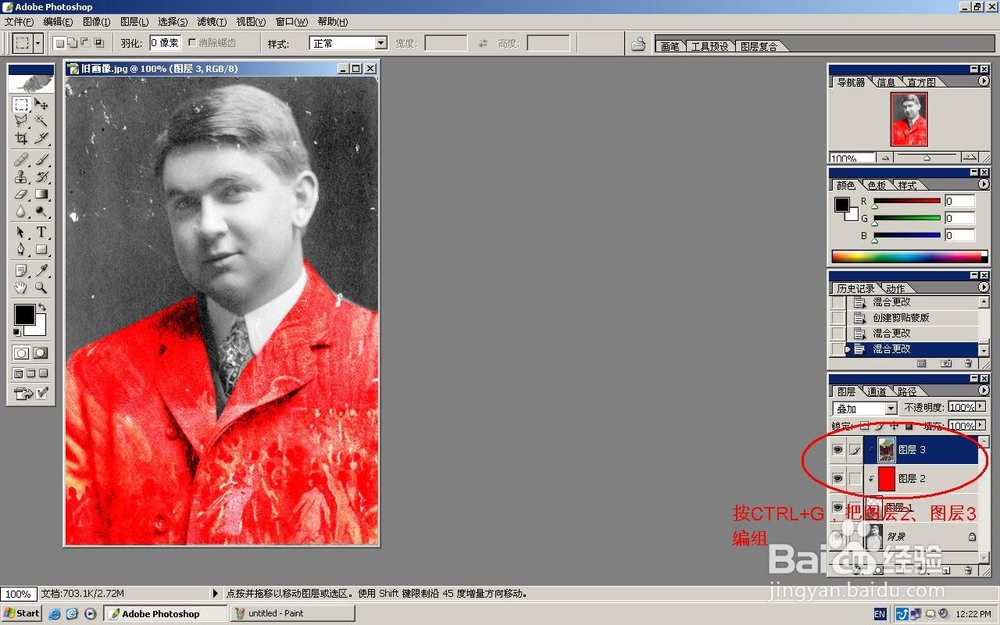1、在Photoshop中,打开旧画像.jpg,然后在把图像模式设置成RGB样式

2、利用套索工具,选取人物的服装部分,接着再将其复制为图层1
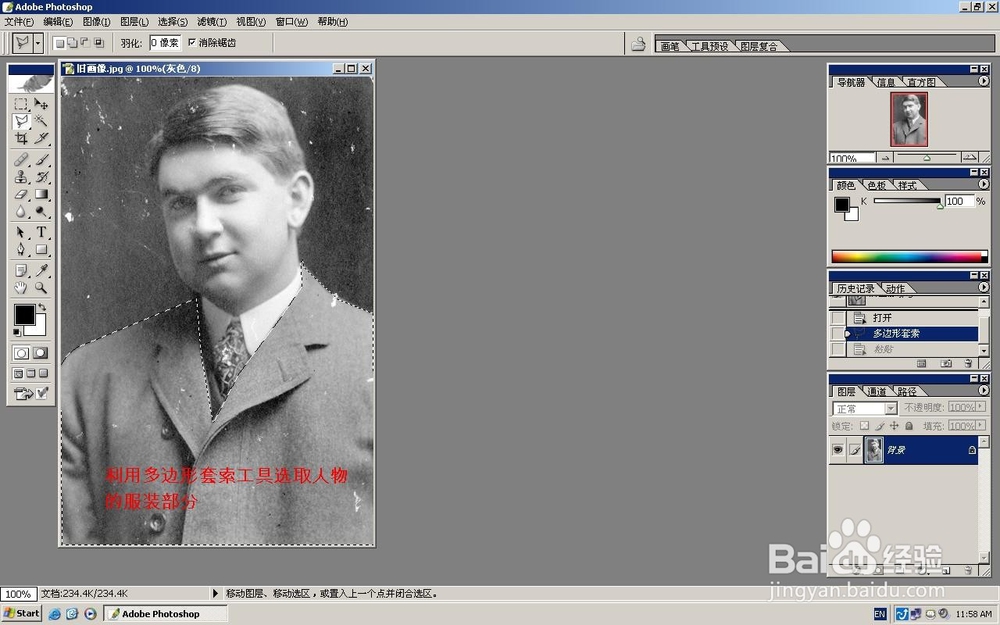
3、这时请新建图层2,然后再将其填充为红色
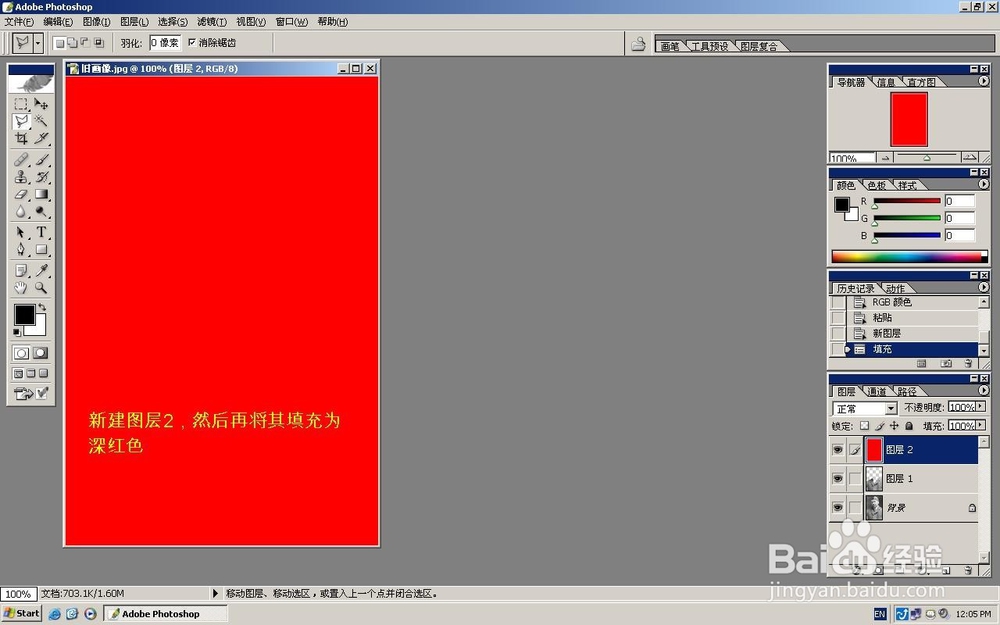
5、按CRTL+G将图层2、3编组,然后把图层2的混合模式设置成颜色,图层3的混合模式设置成叠加,即可得到最终效果
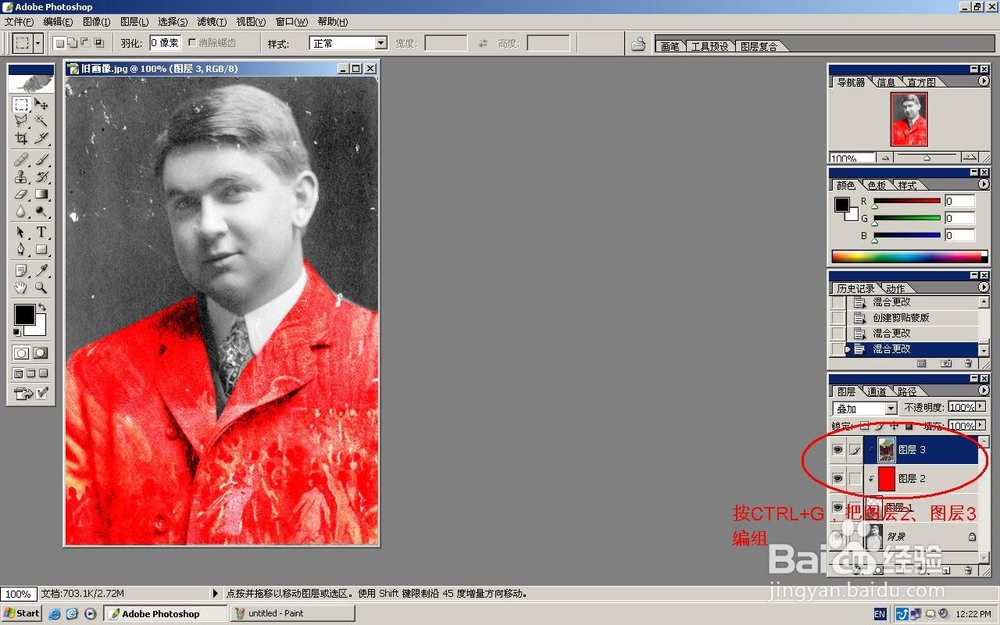
时间:2024-10-28 10:53:20
1、在Photoshop中,打开旧画像.jpg,然后在把图像模式设置成RGB样式

2、利用套索工具,选取人物的服装部分,接着再将其复制为图层1
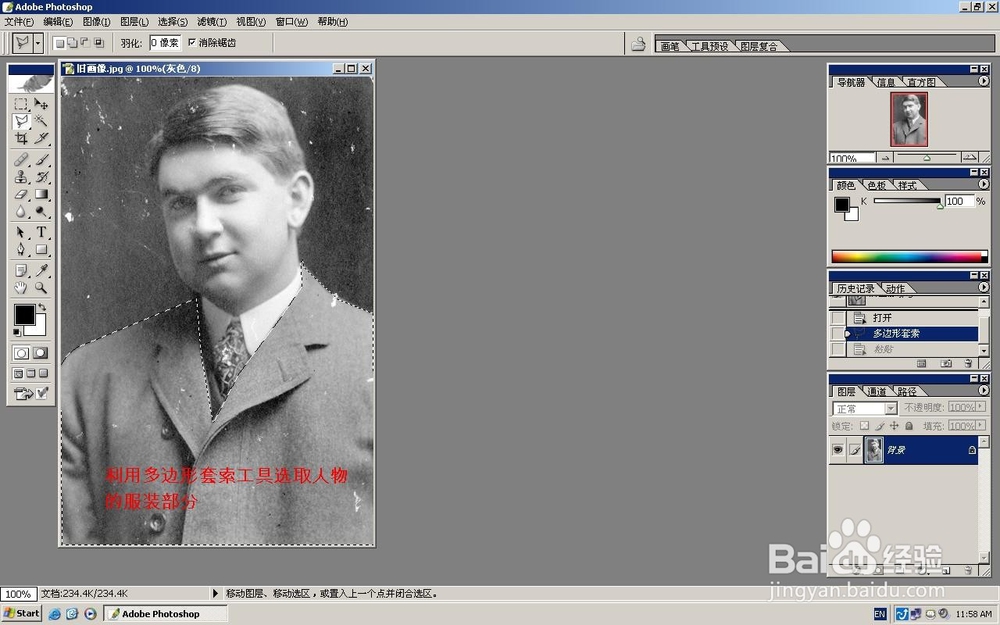
3、这时请新建图层2,然后再将其填充为红色
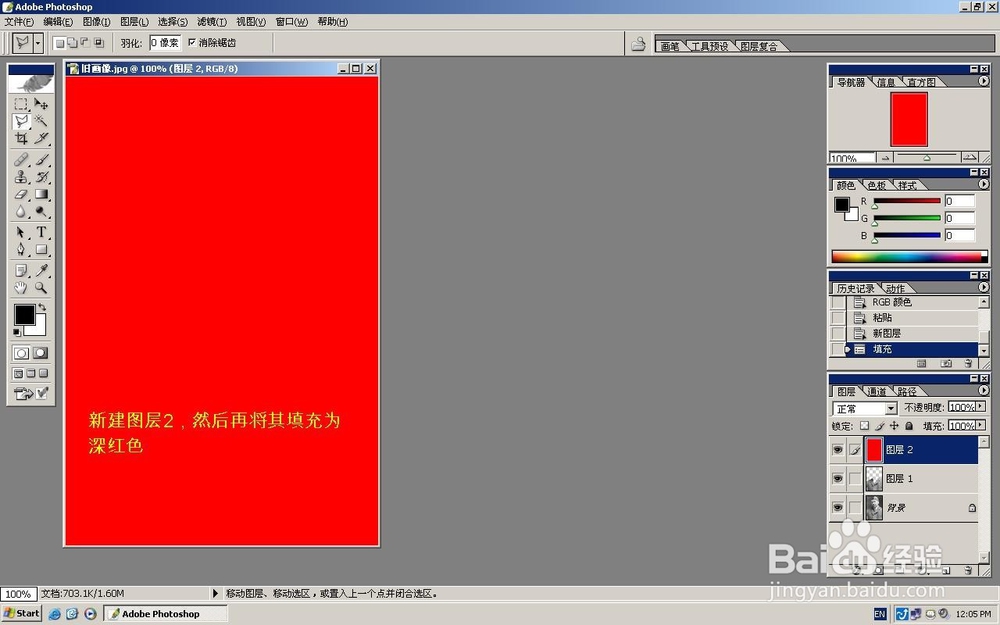
5、按CRTL+G将图层2、3编组,然后把图层2的混合模式设置成颜色,图层3的混合模式设置成叠加,即可得到最终效果